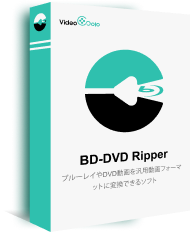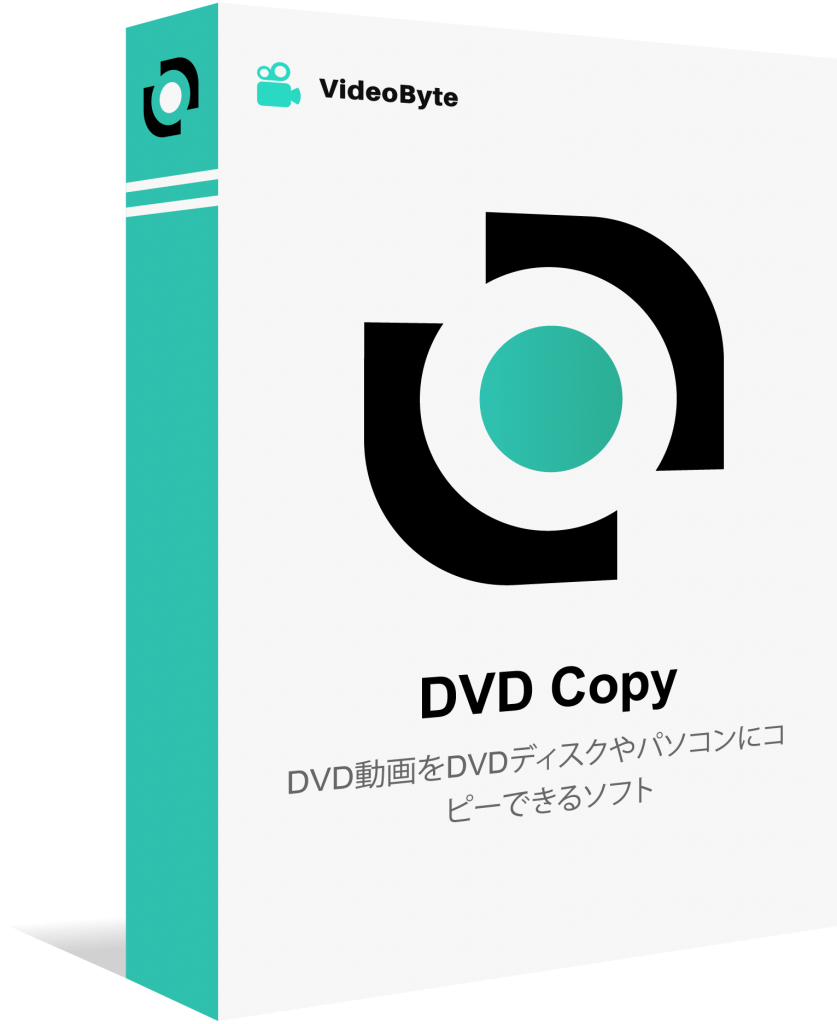【2023最新】レンタルDVDを丸ごとコピーしてダビングする方法とソフト
- 香取 環
- 2023-04-24
「どうすればレンタルDVDをMacでコピーしますか?」
「レンタルDVDをダビングしてiPhoneに取り込んで再生しようと考えますが、良いフリーソフトを教えて頂けますか?」
「Windows10のPCで、どうしてDVDをコピーしている途中でエラーが表示され、これで失敗しますか?」
そのようなご質問を抱える方が大勢いらしゃっるそうです。
確かに、TSUTAYAやゲオなどから借りてきたレンタルDVDは、利用期間が間もなく切ってしまうと再度楽しめることができません。その場合には、レンタルしたDVDをコピー・ダビングして保存するのは最適な方法です。しかし著作権保護のために、レンタルDVDのコピーはそんなに容易にできることではありません。この記事では、レンタルDVDをコピー・ダビングして保存するための人気ソフト9選をご紹介します。またレンタルDVDのダビング仕方についても説明します。
この記事を参考して、自宅で借りてきたDVDを手軽にコピー・ダビングして、いつでもお気に入りの動画を楽しめます。
レンタルDVDのコピー方法と必要なもの
レンタルDVDをコピーする方法は、主に2つあります。
一つは、借りてきたDVDのデータ全体をDVDフォルダやISOファイル、あるいは他の動画形式にリッピングして、パソコンに保存したり、他のデバイスに転送して視聴したりする方法です。
もう一つの方法は、DVDからすべてのデータを新しい空のディスクにコピーする方法です。
ただし、レンタル屋から借りてきたDVDにはコピーカードがかかっています。したがって、レンタルDVDをコピーするには、基本的なパソコンとDVDディスクを読み込めるドライブに加え、コピーガードに対応したDVDコピー/リッピングソフトが必要です。
レンタルDVDをデジタル形式にコピーしてPCに保存する場合
レンタルDVDをコピーする方法1、VideoByte BD-DVDリッピング🔥
| 評価 | ★★★★★ |
| 対応OS | Windows 10/8/7/XP (32/64 bit)、Mac OS |
| 日本語対応 | 対応 |
| 対応のDVDコピーガード | CSS、CPRM、CPPM、UOPs、ARccOS、APS、RC、リージョンコード、Disney's Fakeなど |
| 入力形式 | 自作・レンタル・市販・録画DVDディスク、DVDフォルダ、ISOファイル |
| 出力形式 | 無損失MKV、MP4、AVI、MP3など、iPhoneやAndroidスマホなどデバイス専用形式 |
| 特別機能 | DVD・ブルーレイ同時に対応、無損失で出力、メイン動画自動検出、動画編集機能、動画圧縮など |
「VideoByte BD-DVDリッピング」は Windows・Mac 対応可能、市販・レンタル・録画のDVDまたは「ブルーレイ(Blu-Ray)」両方とも対応する超便利なリッピングソフトです。AACS、APS、CPRM、CPPM、CCIなどを含むほぼすべてのDVDコピーガードを解除して、MP4、MP3など300種類以上の汎用動画・音声出力形式に変換できるソフトです。下にある 「無料試用」 ボタンでソフトをダウンロードしましょう。
DVD・BDをリッピングしてMP4、MKVなどの汎用動画形式に変換できる実用なソフト
- DVD・ブルーレイに対応
- 300種類以上の出力形式が提供
- 無損失の出力は可能
- 強力的なコピーガード解除機能を搭載
対応OS:Windows 10/8/7/XP/Vista/MacOS 10.7から
🏆VideoByte BD-DVDリッピングの主な機能と特徴:
- 市販・レンタル・録画・アダルトのDVDとBDをコピー可能(最新レンタルDVDにいつも対応可能)
- ハードウェア加速技術でDVD・BDを高速リッピング可能!他社よりも6倍以上速い
- 無劣化でブルーレイを汎用な動画/音声形式、デバイス専用形式に変換可能
- DVDの最新のコピーガードを解除できる
- メイン動画を自動的に検出する機能を搭載しています。
- 劣化することなくBD-50をBD-25に圧縮可能
- 高性能かつ多機能でありながら、お得な価格(最低2980円)
- 30日間無料使用可能
このソフトを使って借りたDVDをダビングして保存する方法とは、レンタルDVDをデジタル形式にコピーする方法ということです。下記のように、3ステップ だけでDVDをMP4形式に変換して、パソコンに保存することができます。
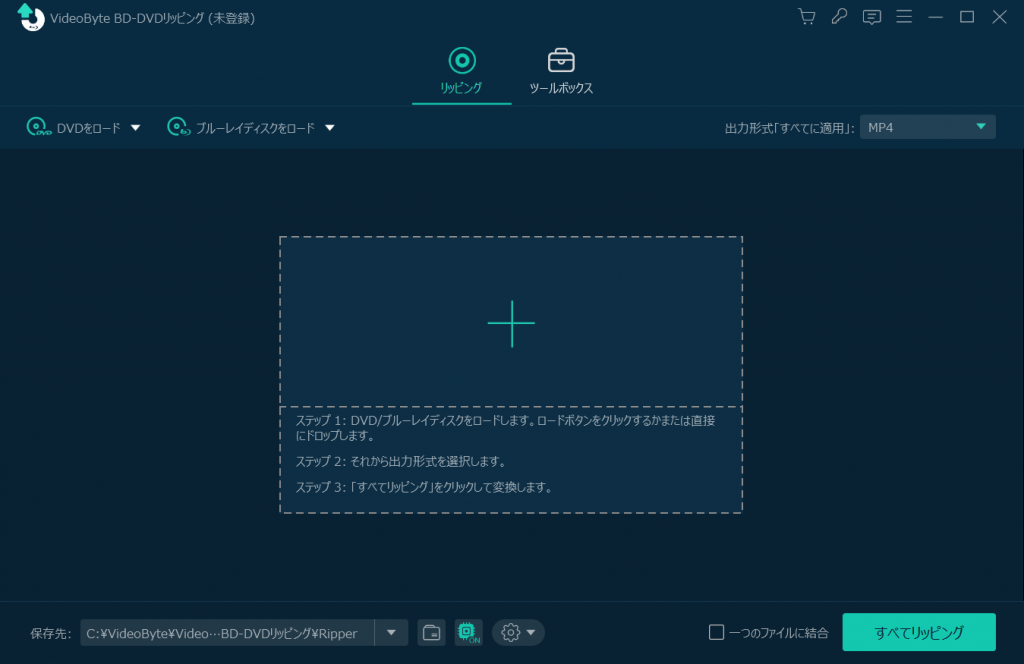
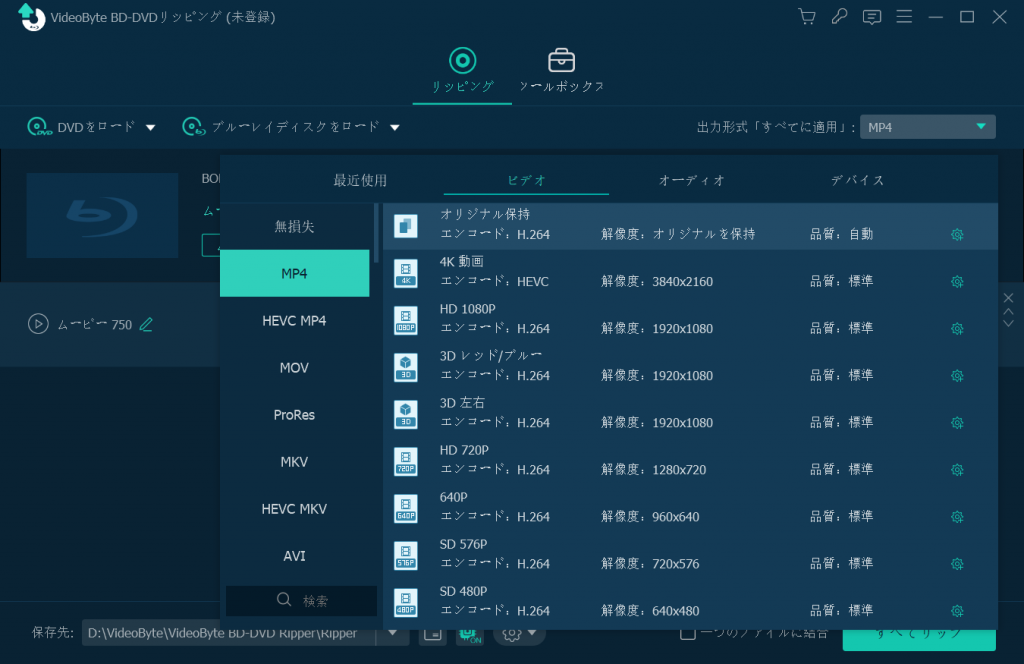
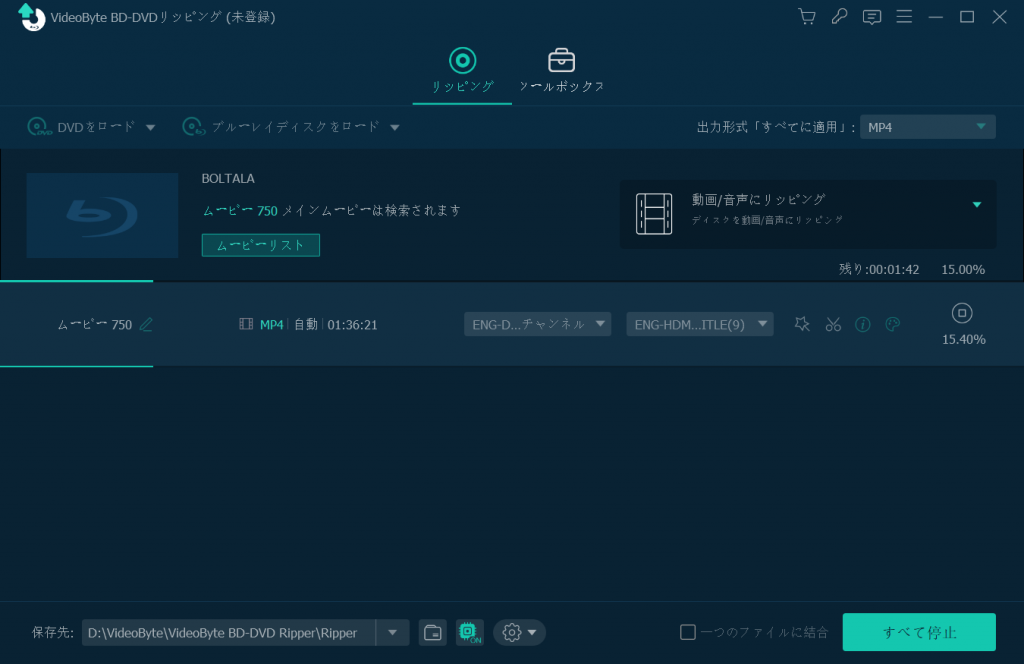
ステップ1.レンタルDVDを挿入したドライブをパソコンに接続して、DVDを読み込みます。
ステップ2.コピーしたい内容を選択して、出力形式と保存先を指定します。
ステップ3.「すべてリッピング」をクリックしてから、DVDのリッピングを始めます。
以下の動画をクリックして、レンタルDVDをコピー・リッピングする手順をより直接的に見ることができますよ!
レンタルDVDをコピーする方法2、WinX DVD Ripper Platinum
| 評価 | ★★★ |
| 対応OS | Windows 10/8/7/XP (32/64 bit) |
| 日本語対応 | 可能 |
| 対応のDVDコピーガード | RC、CSS、Sony ARccOS、UOPs、APS、RCEなど |
| 入力形式 | DVDディスク、DVDフォルダ、ISOイメージ |
| 出力形式 | MP4、FLV、MKV、AVI、WMVなど |
「WinX DVD Ripper Platinum」は市販DVDもレンタルDVDも無劣化でDVDをリッピングしてスマホ・タブレット用のMP4などの形式に変換できるフリーソフトです。借りてきたDVDのダビング保存に使われることができます。解像度やビットレートなどの詳細な設定も可能です。簡単な動画編集が用意されています。
無料で利用できるように見えますが、DVDのリッピングに5分間の使用制限があります。同じように、Windowsのユーザーに向いて開発されたDVDコピーソフトのため、Macを使用している方は、代わりに「VideoByte BD-DVDリッピング」を使ってみてください。
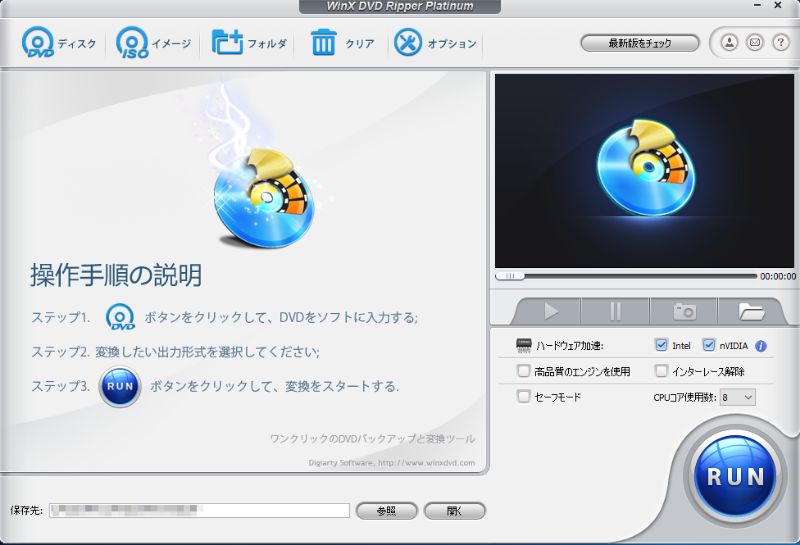
👍メリット:
- DVDコピーガードを解除できる
- ハードウェアアクセラレーションを採用して、高速変換が可能
- 簡単な編集機能もあり
👎デメリット:
- 無料版で5分しかファイルを変換できない
- CPRMコピーガードには対応しない
- 変換エラーが時々発生
WinX DVD Ripper PlatinumでレンタルDVDをコピー・ダビングする手順
ステップ1.ソフトを実行し、DVDをDVDドライブに挿入します。
ステップ2.DVDを読み込んだ後、出力フォーマット、出力先フォルダなどを指定します。
ステップ3.すべての設定が完了したら、「RUN」をクリックして、DVDのコピーが開始します。
レンタルDVDをコピーする方法3、MacTheRipper
| 評価 | ★★★ |
| 対応OS | Mac OS X v10.6 Snow Leopard以降 |
| 日本語対応 | 未対応 |
| 対応のDVDコピーガード | DVDのCSS、CPRM、CPPM、CPPM、CCIなど |
| 入力形式 | レンタル・市販・録画のDVDディスク |
| 出力形式 | VOBファイル |
ソフトの名前を見れば分かりやすいです、 「MacTheRipper」はMac向けのソフトで、よく知られている超定番Mac用DVDコピー無料ソフトです。ほとんどのDVDをダビング可能で、レンタルDVDを容易にコピーして、Macに入れて保存することができます。
MacTheRipperは基本的なDVDコピー機能は揃っている上、各種コントロール制限の解除や細かな指定もできるため、便利ですが、 学習コストが高すぎると思っています。そして、2009年以降、新バージョンが公開されていないため、最新のコピーガードには対応していない可能性があります。また、日本語に対応しないため、操作が簡単でない可能性があります。Windowsパソコンを利用している、そしてより実用なソフトを試したいと思う方には、「VideoByte BD-DVDリッピング」をお勧めします。
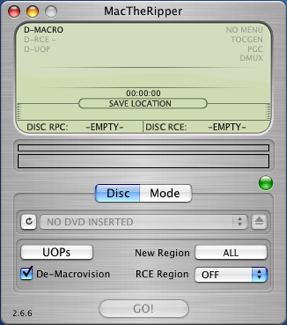
👍メリット:
- 完全無料で利用できる
- レンタルDVDのコピーカードを解除できる
- UIデザインがシンプル
👎デメリット:
- 開発が停止したので、最新のDVDコピーガードに対応しない
- Macのみ対応、Windowsには未対応
- 日本語に対応しない
MacTheRipperでレンタルDVDをコピーする手順
ステップ1.MacTheRipperを起動し、DVDディスクをDVDドライブに挿入します。
ステップ2.「GO!」をクリックして、DVDを読み込みます。そして、保存先を選択します。保存先を変更したいなら、「File」>「Save To...」で設定を変更してください。
ステップ3.「GO!」をクリックして、変換を開始します。
レンタルDVDをコピーする方法4、AnyMP4 DVD リッピング
評価 | ★★★ |
対応OS | Windows 11/10/8/7/XP、Mac OS |
日本語対応 | 対応 |
対応のDVDコピーガード | CSS、UOPs、APS、RCなど |
入力形式 | DVD ディスク、DVD フォルダ、DVD IFO ファイル |
出力形式 | MP4、M4V、MKV、MOVなど |
「AnyMP4 DVD リッピング」はDVDディスク、DVDフォルダ、ISOファイルなどをMP4、MOV、AVI、WMV、MKV、MP3などの動画形式と音声形式にリッピングできるソフトです。コピーカードを解除できる能力もあり、市販、レンタルDVDを無損失でコピーできます。GPUアクセラレーション技術を採用しているので、高速でDVDをレンタルDVDをダビングすることが可能です。また、使い方が簡単で、基本的な編集機能も提供しています。
ただし、編集設定の保存ができないので、編集するたびに再度設定する必要があります。また、日本語に対応していますが、ソフトの日本語はやや不自然です。さらに、このソフトの有料版価格は安くありません。DVDとブルーレイの両方をサポートする、コスパが高い「VideoByte BD-DVDリッピング」をお勧めします。
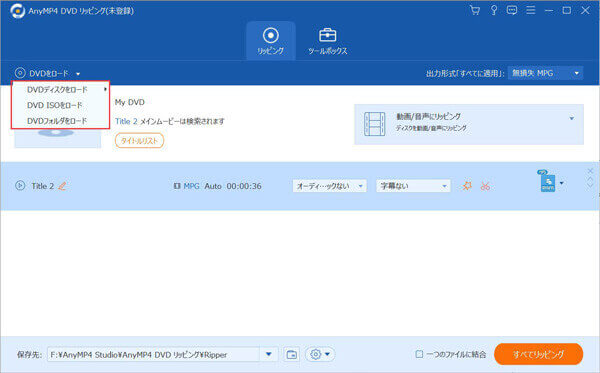
👍メリット:
- ほぼすべてのコピーカードを解除できる
- 無劣化でレンタルDVDをコピー・ダビング可能
- 使い方がシンプル
- 編集機能があり
👎デメリット:
- 編集設定の保存ができない
- 日本語の翻訳が少しおかしい
- 有料版の価格は高すぎ、コスパが悪い
AnyMP4 DVD リッピングでレンタルDVDをコピー・ダビングする手順
ステップ1.ソフトを起動して、レンタルDVDをDVDドライブに挿入して、DVDディスクを自動的にロードされます。
ステップ2.DVDを追加したら、出力形式、出力先などを選択します。編集したいなら、「☆」編集ボタンをクリックしてください。
ステップ3.最後は、「すべてリッピング」をクリックして、DVDのコピーが開始します。
レンタルDVDを空DVDにコピーして新しいディスクにダビングする場合
レンタルDVDをコピーする方法1、VideoByte DVD コピー🔥
| 評価 | ★★★★★ |
| 対応OS | Windows 10/8/7/XP (32/64 bit)、Mac OS |
| 日本語対応 | 対応 |
| 対応のDVDコピーガード | CSS、CPRM、CPPM、UOPs、ARccOS、APS、RC、リージョンコード、Disney's Fakeなど |
| 入力形式 | 自作・レンタル・市販・録画DVDディスク、DVDフォルダ、ISOファイル |
| 出力形式 | DVDディスク、DVDフォルダ、ISOファイル |
| 特別機能 | 無損失出力、メイン動画自動検出、編集機能、DVD圧縮、DVDプレビュー機能、DVD書き込み機能 |
「VideoByte DVD コピー」はオリジナル品質で市販・レンタル・録画のDVD動画をDVDディスク(DVD-5やDVD-9)、DVDフォルダー(VIDEO_TSフォルダ)またはISOイメージファイルにコピーして、ダビングして保存できるソフトです。CSS、CPRM、CPPMまたはSony ARccOSなどのコピーガードの解除をサポートしています。TSUTAYA、ゲオなどのレンタル店から借りたレンタルDVDを空DVDディスクやPCにコピー、保存することが可能です。
1:1の比例でのDVD無劣化コピー、ISOファイル/フォルダからDVDへの書き込みなど機能の他、片面2層のDVD9を片面1層のDVD5への圧縮、字幕、音声、チャプター、出力サイズの設定などの様々な機能も備えています。
DVD動画をDVDディスク/フォルダー/ISOファイルにコピーしてバックアップできるソフト
- 市販・レンタル・録画のDVD同時に対応
- 強力的なコピーガード解除機能を搭載
- 3つのコピーモードを提供
- 1:1の比率でDVDをコピー
対応OS:Windows 10/8/7/XP/Vista/MacOS 10.7から
🏆VideoByte DVD コピーの主な機能と特徴:
- 自作、市販・レンタルなどすべてのDVDコピーに対応
- あらゆるDVDコピーガードを手軽に解除できる
- オリジナルと同じ高品質のDVD動画をコピー
- DVDディスク/DVDフォルダー/ISOファイルにコピーできる
- 操作が簡単で、初心者にもやさしい
- 無料試用版も提供しており
このソフトを使えば、レンタルしたDVDをPCにコピーする、或いは空DVDへダビングするという2つの選択が可能です。
レンタルをパソコンにコピーする方法
ステップ1.借りたレンタルDVDをドライブに挿入します。そして、ソフトを起動すると、自動的に挿入されたDVDを読み込みます。
ステップ2.お好みによってDVDダビングモードを選択します。「ターゲット」からDVDフィルダもしくはISO形式の出力形式を選択した後、「次へ」をクリックして、画面の案内に沿って、DVDコピー作業を開始します。
レンタルDVDを空DVDにコピーする方法
ステップ1.ソフトにレンタルDVDをロードしたら、まずDVDをISOファイルに作成していきます。
ステップ2.その後、ソフトにDVDから作成されたISOファイルを読み込み、ターゲットの「新しいディスクDVDディスク」を選択して、DVDコピーが完成する前に、画面指示のようにプロセスを進めばいいです。
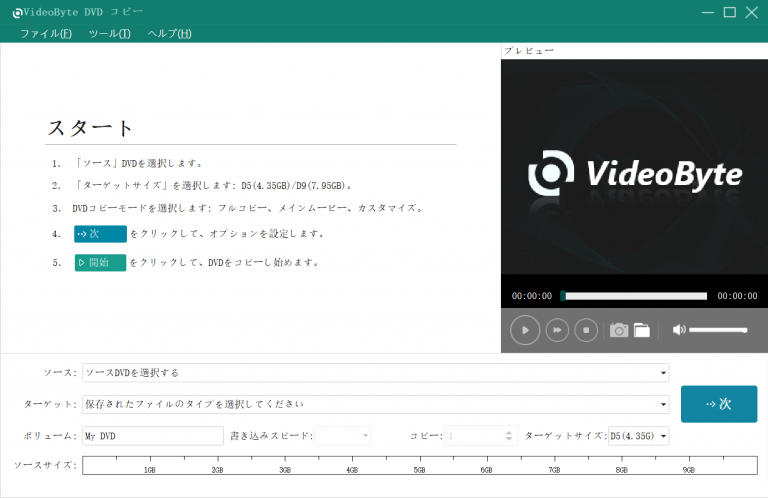
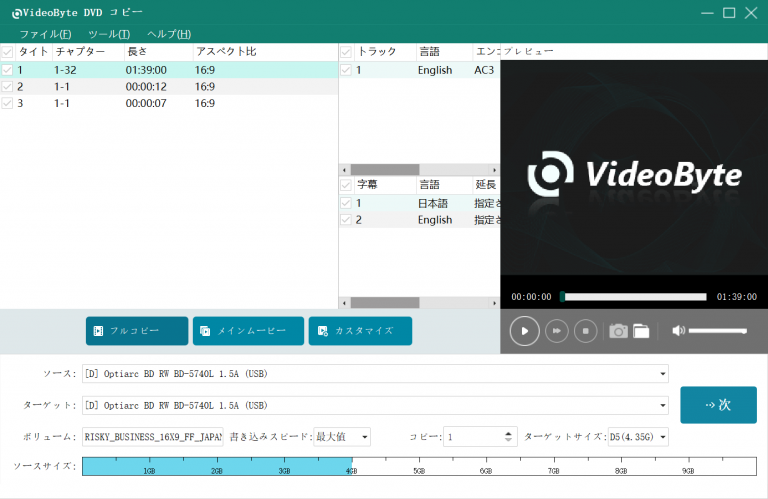
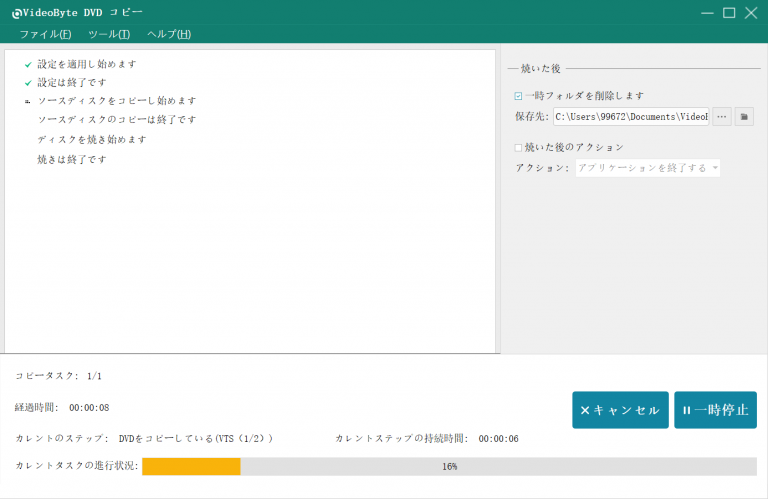
レンタルDVDをコピーする方法2、DVD Shrink
| 評価 | ★★★★ |
| 対応OS | Windows 7/8.1/10 |
| 日本語対応 | 対応 |
| 対応のDVDコピーガード | DVDのCSS、CPRM、CPPM |
| 入力形式 | レンタル・市販・録画のDVDディスク、DVDフォルダ |
| 出力形式 | DVDディスク(DVD-5、DVD-9)、ISOファイル |
無料なDVDコピーソフト を検索すると一位に長年表示されます。「DVD Shrink」はレンタルDVDのコピーとダビング以外に、DVD書き込み機能を搭載されます。Windows10対応 のDVDコピーソフトとして、フリーや便利な手順などのメリットで、使っている方が少なくないです。
しかし、今のところ、ソフトの更新が既に停止となり、最新のレンタルDVDをコピーできなく、ダビングした動画はPCやプレーヤーで認識されなかったり、再生できないすることがあります。そして、最新のWindows11にも対応しません。DVD Shrinkの詳細な使い方はこちらへ!このようなUIが古いソフトが苦手な方に対し、こちらは前文で述べた「VideoByte DVD コピー」をお勧めします。
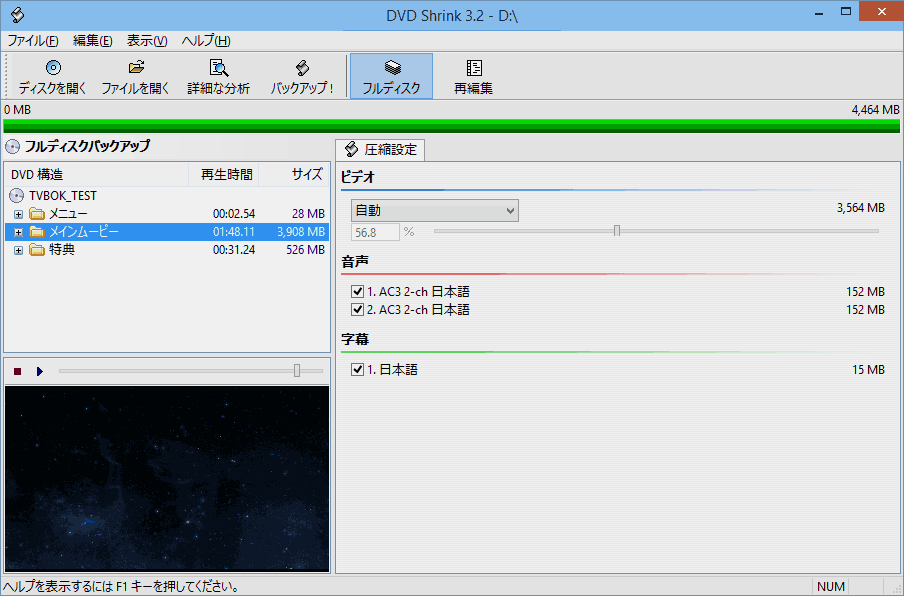
👍メリット:
- 最新のWindows11に未対応
- Macに未対応
- 最新のコピーカードに未対応
👎デメリット:
- 編集設定の保存ができない
- 日本語の翻訳が少しおかしい
- 有料版の価格は高すぎ、コスパが悪い
DVD ShrinkでレンタルDVDをコピー・ダビングする手順
ステップ1.借りてきたDVDをDVDドライブに挿入し、DVD Shrinkを起動し、「ディスクを開く」をクリックしてDVDを読み込みます。
ステップ2.画面上部の「バックアップ」をクリックし、ファイル形式や出力先を設定します。次に、 「DVDリージョン」 タブをクリックし、「リージョンフリー」でチェックを外し、「2」にチェックを入れます。
ステップ3.最後は、下部にある「OK」 をクリックして、レンタルDVDのコピー・ダビングを始めます。
レンタルDVDをコピーする方法3、DVDFad DVDコピー
| 評価 | ★★★★ |
| 対応OS | Windows 10/8/7 |
| 日本語対応 | 対応 |
| 対応のDVDコピーガード | CSS、UOPs、APS、RC、Disney's Fake |
| 入力形式 | DVDディスク、DVDフォルダ、ISOファイル |
| 出力形式 | DVDディスク、DVDフォルダ、ISOファイル |
| その他の機能 | 動画分割、結合 |
「DVDFad DVDコピー」は有名なDVDFab社が開発したDVDコピーソフトです。DVDコピーガードを解除して市販やレンタルDVDからデータを引き出して、空DVDディスクにコピーしたり、DVDフォルダ、ISOファイルとして保存したりすることができます。「フルムービー」、「メインムービー」、「カスタムモード」など6つのコピーモードを提供する以外に、無料版も提供しています(機能制限を考えると、余裕があれば製品版をしたほうがいいです)。また、タイトル、チャプター、字幕、オーディオ、ボリュームラベル、出力などの多彩な設定オプションもあります。
製品版を購入すると、ソフトのすべての機能を無制限でコピーできるようになりますが、他の競合ソフトより4719円ぐらいの販売価格は割高です。これに比べて、より定価格で高いコピー性能がある「VideoByte DVD コピー」のコスパは良いでしょう。
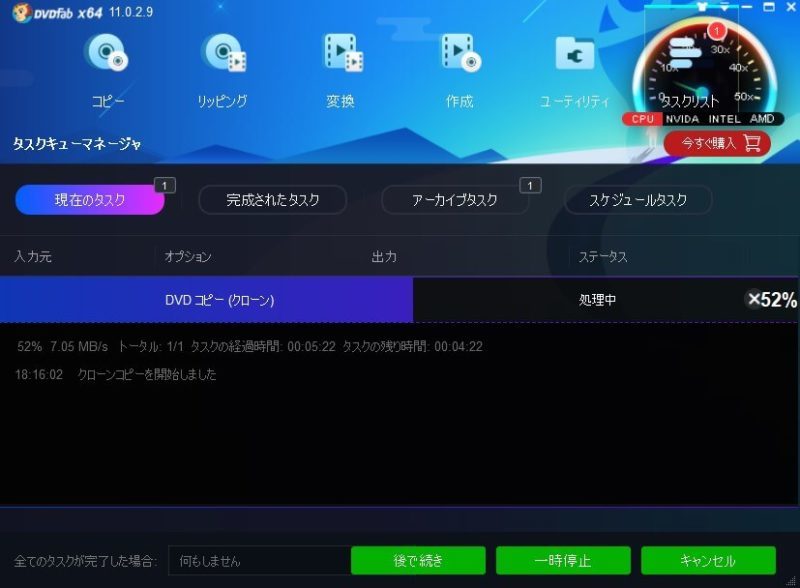
👍メリット:
- レンタルのDVDを無劣化でコピー可能
- よく使われるコピーカードを解除できる
- 6つのコピーモードを備える
👎デメリット:
- 無料の制限が多い
- 製品版の価格はほかのソフトより高い
DVDFad DVDコピーでレンタルDVDをコピーする手順
ステップ1.レンタルDVDをドライブに挿入して、ソフトを起動して、「コピー」>「フルディスク」をクリックします。DVDを読み込みます。
ステップ2.「+」をクリックして、DVDを読み込みます。そして、左上で「保存先」から出力先を指定します。
ステップ3.最後、右下にある「開始」をクリックして、レンタルDVDをコピーします。
「DVDFad DVDコピー」を選択するかまいかと迷っているなら、以下のレビュー記事を参考した上で決めましょう。
レンタルDVDをコピーする方法4、DVD Decrypter
| 評価 | ★★★ |
| 対応OS | Windows 8/7 |
| 日本語対応 | 未対応 |
| 対応のDVDコピーガード | CSS、リジョンコードなど |
| 入力形式 | DVDディスク、DVDフォルダ、ISOファイル |
| 出力形式 | DVDディスク、ISOファイル |
「DVD Decrypter」は主にDVD-Videoのバックアップを取るために使われるフリーソフトです。DVD Decrypterを使えば、レンタルDVDなどに用いられる「CSS」「リジョンコード」などの暗号技術を回避し、DVDコンテンツを元画質の保ったまま抽出してコピーできるようになります。Windows 10に対応していないと言われますが、実際に使ってみてDVD DecrypterがWindows10でも正常に実行できることは確認済みです。
欠点といえば、操作画面が日本語ではなく英語表記となります。DVD Decrypterの日本語化も行えますが、日本語化に時間がかかります。そして、2005年に開発を停止しているため、Windows10と11で動作してもよくエラーが発生します。なお、Windows上のみで動作するため、MacでレンタルDVDをコピーしたい方は他のDVDコピーソフトを検討したほうがいいでしょう。完璧に日本語化された「VideoByte DVD コピー」は適当な選択の一つとなります。
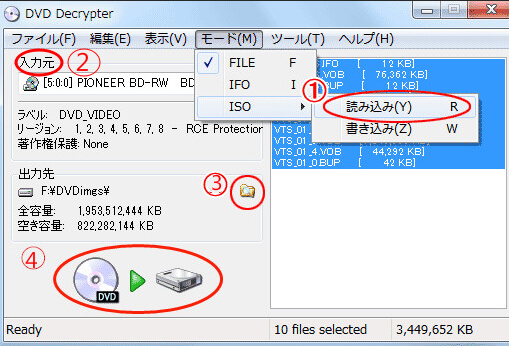
👍メリット:
- レンタルDVDをコピーできるフリーソフト
- ⅮVD動画の画質を落とさずにコピー
- 一部のコピーカードを解除できる
👎デメリット:
- 日本語化に時間がかかる
- Windows10と11には未対応
- Macで利用できない
DVD DecrypterでレンタルDVDをコピー・ダビングする手順
ステップ1.レンタルDVDをドライブに挿入し、DVD Decrypterを実行し、入力元からDVDを挿入したドライブを選択します。
ステップ2.次、「保存先」オプションの右側のフォルダアイコンをクリックして、保存先のフォルダを設定します。
ステップ3.下部にあるDVD読み込みアイコンをクリックして、借りてきたDVDのコピーが始まります。
開発終了において入手はさほど難しいです。DVD Decrypterを入手してレンタルしたDVDをコピーする場合、以下まとめ記事をご参考下さい。
レンタルDVDをコピーする方法5、Leawo DVDコピー
評価 | ★★★★ |
対応OS | Win 7/8/8.1/10/11、macOS |
日本語対応 | 対応 |
対応のDVDコピーガード | CSS、UOPsなど |
入力形式 | DVDディスク、DVDフォルダ、ISOファイル |
出力形式 | DVDフォルダ、DVDディスク、ISOファイル |
「Leawo DVDコピー」はDVDディスク、フォルダ、ISOファイルをパソコン、空白のDVDにコピーできるソフトです。フルムービー、メインムービー、カスタムモード3つのコピーモードを備え、レンタルDVDのコンテンツを自由にコピー・ダビングできます。ディスク暗号解読技術を採用しているので、CSS、UOPsなどのDVDのコピーカードを解除することが可能です。
そして、アクセラレーション技術を採用していますが、実際の使用ではコピー速度が遅くなる場合もあります。また、CPUの利用率が高く、レンタルDVDをコピーしている時に、ゲームなどをすることは無理です。そのため、コピー速度が速く、動作が軽い「VideoByte DVD コピー」 を使用することをお勧めします。
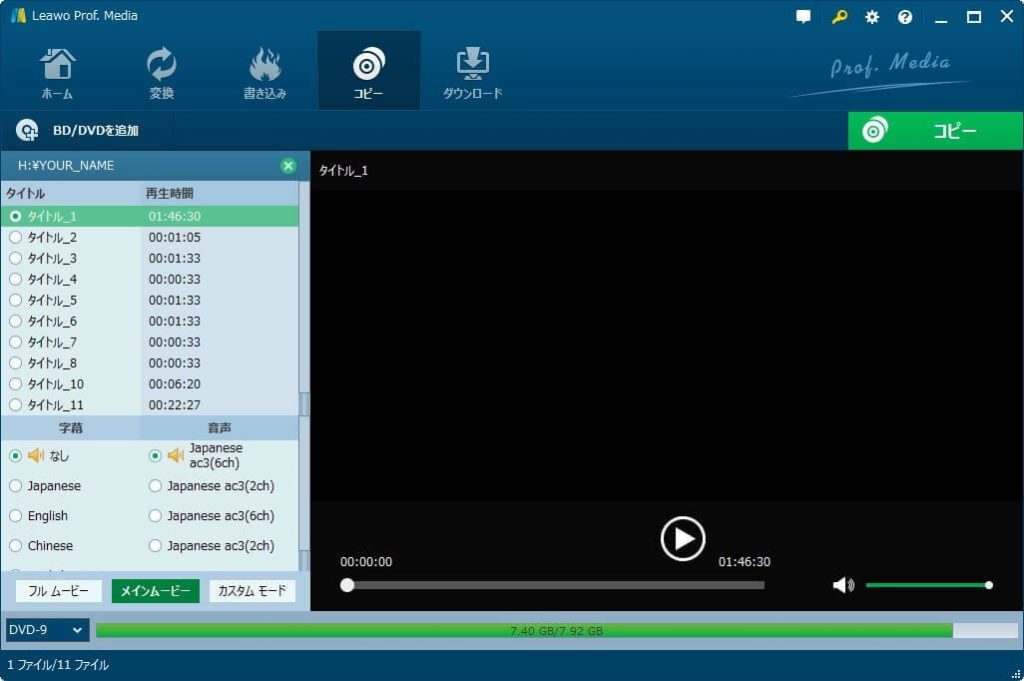
👍メリット:
- 操作が簡単で、初心者にやさしい
- 複数のコピーモードを備え
- 強力なコピーカード解除能力がある
👎デメリット:
- コピー速度が遅くなる場合がよくある
- 動作が重い
Leawo DVDコピーでレンタルDVDをコピー・ダビングする手順
ステップ1.コピーしたいレンタルDVDをパソコンに挿入します。「Leawo DVDコピー」を起動して、DVDを自動的に読み込みます。
ステップ2.コピーモードを選択します。DVDを丸ごとコピーしたい場合、「フルムービー」を選択すればいいです。
ステップ3.そして、ディスクサイズ、コピー先、保存先などの設定が完了してから、下の「コピー」をクリックすると、DVDのコピーが始まります。
レンタルDVDをコピーするソフトの比較一覧
| 製品名称 | VideoByte BD-DVDリッピング | Videobyte DVDコピー | WinX DVD Ripper Platinum | MacTheRipper | AnyMP4 DVD リッピング | DVD Shrink | DVDFad DVDコピー | DVD Decrypter | Leawo DVDコピー |
| 使いやすさ | ★★★★★ | ★★★★★ | ★★★★ | ★★★ | ★★★ | ★★★ | ★★★★ | ★★★ | ★★★★ |
| 対応するOS | Win/Mac | Win/Mac | WIn/Mac | Mac | WIn/Mac | Win | WIn/Mac | WIn/Mac | WIn/Mac |
| Windows 11に対応 | ◎ | ◎ | ◎ | × | ◎ | × | ◎ | × | ◎ |
| 日本語対応 | ◎ | ◎ | ◎ | × | ◎ | ◎ | ◎ | × | ◎ |
| DVDコピーガード | CSS、CPRM、CPPM、Disney's FakeまたはSony ARccOSなど | CSS、CPRM、CPPM、Disney's FakeまたはSony ARccOSなど | RC、CSS、Sony ARccOS、UOPs、APS、RCEなど | CSS、CPRM、CPPM、CPPM、CCI | CSS、UOPs、APS、RCなど | CSS、CPRM、CPPM | CSS、UOPs、APS、RC | CSS、リジョンコードなど | CSS、UOPsなど |
| DVD映像プレビュー | ◎ | ◎ | ◎ | × | ◎ | × | ◎ | ◎ | ◎ |
| DVD映像3D化 | ◎ | ◎ | × | × | × | × | × | × | × |
FAQs:レンタルDVDコピーについてよくある質問
レンタルDVDのコピーは違法になるのか?
レンタルDVDコピーの違法性について、DVDコピーソフトを使用して、コピーガードを解除や回避してDVDをコピーする行為は著作権違反となる可能性があるので、予めご了承のほどよろしくお願いします。今のところ処罰はありませんが、万が一トラブルになった場合、全て自己責任になります。
レンタルDVDコピー違法の罰則は?
日本経済新聞により、レンタル屋市販DVDなどに施されたアクセスコントロール技術を回避して複製(コピー)する行為を違法化する。これにより、「CSS」などの暗号化技術を回避することでDVDをコピーする行為が違法となる。ただし、罰則はない。
レンタルDVDを返却する際に、コピーしたことがバレるか?
実は、コピーカードの解除ということは、このコピーカードが消えたり壊れたりすることはなく、単に回避してDVDをコピーすることです。そのため、痕跡は残らず、コピーカードの解除がバレることはありません。この点についてはご安心ください。
まとめ
以上は、レンタルDVDコピーの方法とフリーソフトを紹介しました。いずれも大歓迎なソフトですが、 機能と便利さの両方にバランスを取ると最適なソフトが判明できます。
レンタルDVDをデジタル化して、動画形式としてパソコンに保存する場合では「VideoByte BD-DVDリッピング」がお薦めです。
借りたDVDを保存するために空DVDにコピーする場合では、「VideoByte DVD コピー」を推奨します。画面が簡潔で操作しやすいですから、初心者も気軽く利用できますよ。今すぐ、下のダウンロードボタンをクリックして無料で体験しましょう!